电脑音频设备未安装怎么办 win10电脑找不到音频设备怎么办
更新时间:2024-01-25 10:44:14作者:jiang
在现代社会中电脑已成为我们生活中不可或缺的工具之一,有时候我们可能会遇到一些问题,比如电脑音频设备未安装或是无法找到音频设备的情况。特别是在使用Windows 10操作系统的电脑上,这种问题可能会更加常见。当我们遇到电脑音频设备未安装或无法找到音频设备的情况时,应该如何解决呢?本文将为大家介绍一些解决方法,帮助大家解决这类问题,确保电脑音频设备正常运行。
操作方法:
1.其实未安装音频设备就是你的音频的驱动程序没有起来,用win键+r键调出运行。输入control回车进入控制面板
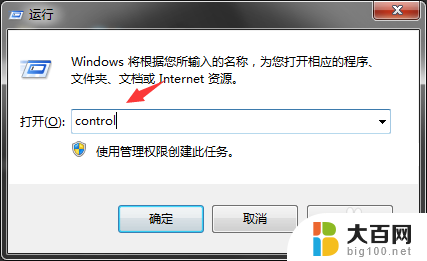
2.进入后点击 硬件和声音
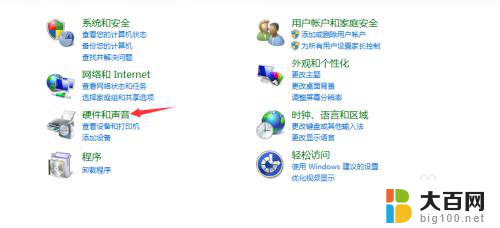
3.然后再点击 设备管理器 进入看看自己的设备。
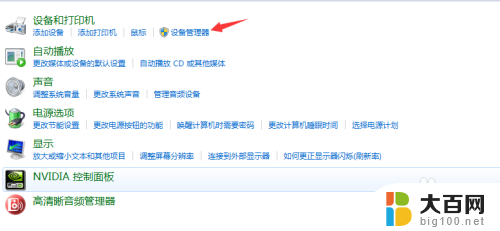
4.看看在音频那里是否黄色的感叹号,有就证明驱动不正确。
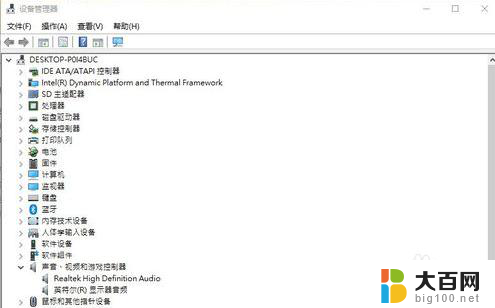
5.双击打开音频驱动看看是否正常运转,正常运转才是正确的。
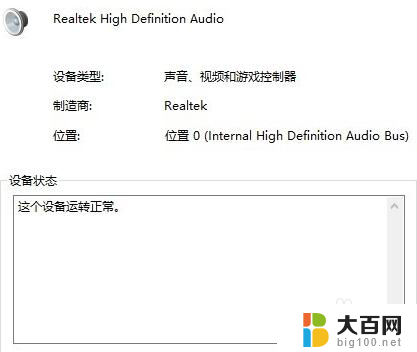
6.然后再更新一下驱动程序,更新完就好了
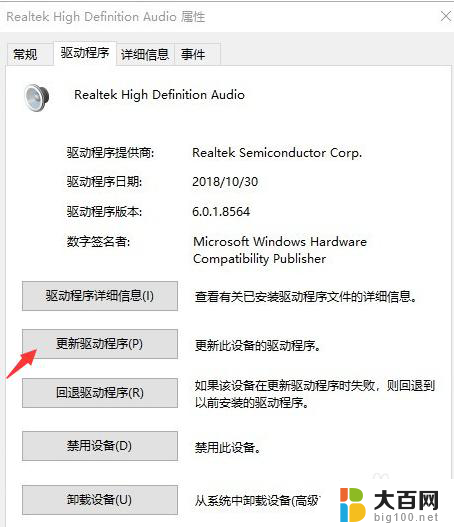
7.在这里选择 自动搜索更新的驱动程序软件 ,等它更新完就好。
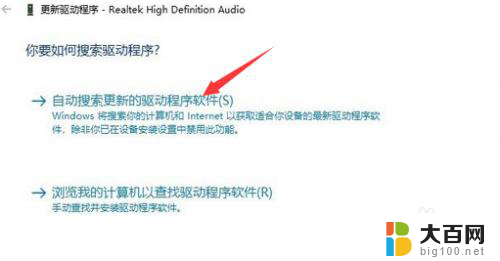
8.如果上面的自动更新不能成功,那么你可以下载一个驱动安装软件。例如下图的,它会检测出哪些驱动没有安装然后会自动帮你安装上。
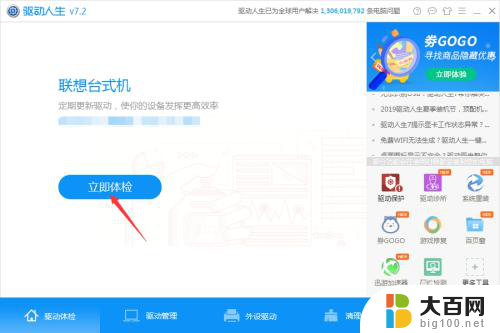
9.你也可以进入你电脑牌子的官网,然后输入你电脑型号搜索驱动程序。下载下来再安装也是一样的。
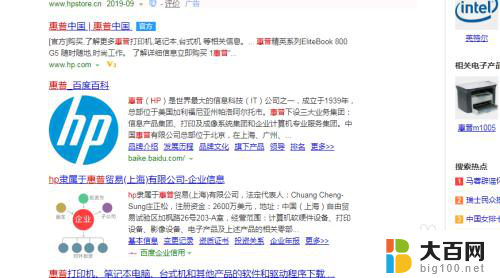
10.等你安装完驱动程序之后要重启电脑。
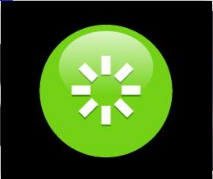
以上就是电脑音频设备未安装怎么办的全部内容,如果你遇到相同问题,可以参考本文介绍的步骤进行修复,希望对大家有所帮助。
电脑音频设备未安装怎么办 win10电脑找不到音频设备怎么办相关教程
- 电脑声音未安装音频设备怎么办 电脑显示未安装音频设备怎么解决
- 电脑显示未安装音频设备怎么办win11 Win11音频设备未安装怎么办
- 电脑说未安装音频设备是什么意思 电脑显示未安装音频设备怎么办
- 电脑上音频设备怎么安装 电脑音频设备驱动安装步骤
- 电脑没有声音输出设备怎么办 电脑显示未安装音频输出设备怎么办
- 电脑如何安装录音设备 电脑音频设备驱动安装方法
- window10没有蓝牙如何安装蓝牙 Win10设备管理器中找不到蓝牙选项怎么办
- 电脑安装不了爱奇艺这种软件怎么办 电脑装不了爱奇艺视频怎么办
- win11找不到驱动器 Win11安装找不到驱动器怎么办
- win10安装realtek高清晰音频管理器在哪里 win10realtek高清晰音频管理器图标在哪里
- win11安装更新0x800f081f Win11 23H2更新遇到错误代码0x800f081f怎么处理
- win11系统和软件怎么办 Win11设置应用轻松重装方法
- win11如何安装本地打印机 win11本地打印机安装教程
- noteexpress在win11安装不成功 Word中安装插件失败的解决方法
- win11系统无法安装打印机 Windows11打印机驱动安装不了怎么解决
- win11ie浏览器安装 ie浏览器安装教程步骤
系统安装教程推荐
- 1 win11设置应用程序 轻松重装Win11设置应用的技巧
- 2 win11edge安装flash插件 edge浏览器插件安装方法
- 3 win11找不到驱动器 Win11安装找不到驱动器怎么办
- 4 win11安装新字体 word字体安装教程
- 5 fl在win11加载工程会卡住 Win11 24H2 安装 9 月更新进度卡 35%
- 6 win11设置软件安装位置 Win11如何更改软件安装位置
- 7 win11跳过联网直接进系统 win11怎么离线安装跳过联网进入桌面
- 8 win11如何下载安装单机游戏啊 steam怎么下载破解游戏
- 9 legacy下怎样安装win10 win10系统怎么装教程
- 10 win11安装可以重新分区吗 如何在电脑硬盘上重新分区